전화 및 PC에서 Google Chrome 부드러운 스크롤 기능을 활성화하는 방법
게시 됨: 2023-12-10Google 크롬은 데스크톱이든 스마트폰이든 가장 널리 사용되고 인기 있는 웹 브라우저 중 하나입니다. 사용 편의성, 사용자 인터페이스 및 제공되는 모든 기능으로 인해 다양한 브라우저 옵션 중에서 흥미로운 선택이 됩니다. 그러나 Google Chrome이 제공하는 기능의 수는 길지만 탐색 환경을 원활하게 만들어 주는 기능을 부드러운 스크롤링 이라고 합니다.
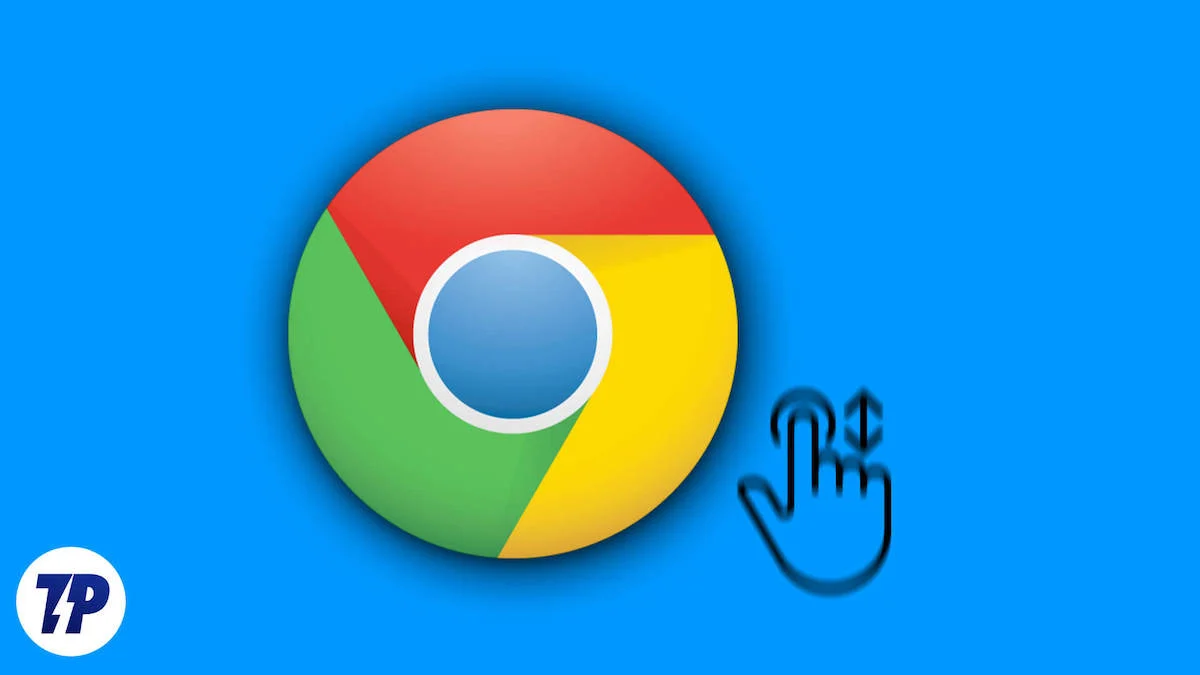
Google Chrome에서 부드러운 스크롤 기능을 활성화하면 브라우저를 사용할 때 발생할 수 있는 지연도 제거됩니다. 이것이 기술적으로 브라우저를 빠르게 만드는 것은 아니지만, 소프트웨어 트릭으로 인해 사용자는 브라우저가 문제 없이, 무엇보다 지연 없이 작동한다고 믿게 됩니다. 이 가이드에서는 Google Chrome의 부드러운 스크롤 기능을 활성화 또는 비활성화하는 데 필요한 모든 정보를 제공합니다. 뛰어 들어 봅시다.
목차
Google 크롬 부드러운 스크롤 기능이란 무엇입니까?
Google 크롬은 웹페이지 스크롤 기능을 향상시키기 위해 설계된 부드러운 스크롤 기능을 제공합니다. 이 가이드의 단계에 따라 활성화할 수 있는 플래그 뒤에 숨겨져 있습니다. 아래로 스와이프하거나 마우스 휠 또는 터치패드를 돌려 스크롤할 때 페이지가 부드럽게 미끄러지도록 하는 소프트웨어 개선 사항입니다. 페이지가 점차적으로 아래로 굴러가므로 스크롤이 매끄러워지는 것을 느낄 수 있습니다.
Google Chrome 부드러운 스크롤 작동 방식에 대한 몇 가지 기술적인 측면을 설명하기 위해 Chrome은 스크롤할 때마다 페이지를 다시 렌더링하는 대신 페이지 렌더링에 적응하여 페이지를 더 부드럽게 만들고 웹페이지를 스크롤할 때 발생할 수 있는 갑작스러운 끊김 현상을 방지합니다. 대부분의 경우 Google Chrome Smooth Scrolling은 정상적으로 작동합니다. 그러나 이는 소프트웨어 기능이므로 Chrome이 충돌할 수 있습니다. 이 경우 해당 기능을 비활성화해야 합니다.
Google Chrome 부드러운 스크롤 기능을 활성화 또는 비활성화하는 방법은 무엇입니까?
부드러운 스크롤링은 PC나 노트북뿐만 아니라 스마트폰에서도 활성화할 수 있습니다. 아래에는 PC 또는 스마트폰에서 Google Chrome의 부드러운 스크롤 기능을 활성화 또는 비활성화하기 위해 취할 수 있는 단계가 나열되어 있습니다.
PC/노트북에서
- PC에서 Google 크롬을 실행하세요.
- 주소 표시줄에 chrome://flags를 입력하고 키보드에서 Enter 키를 누릅니다.
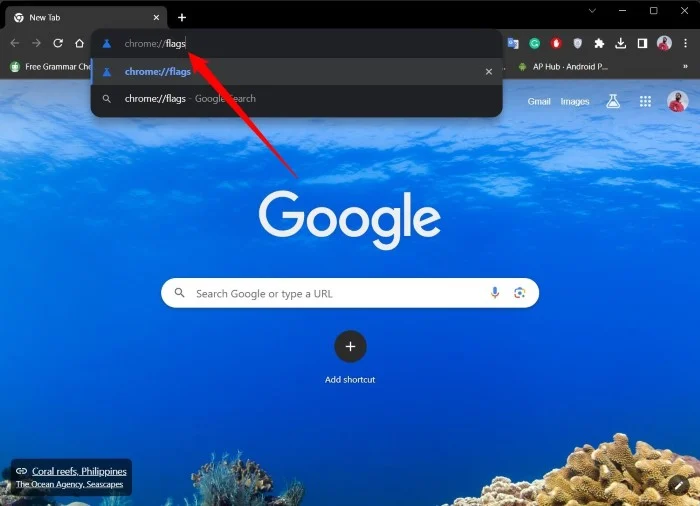
- 검색창에 Smooth Scrolling을 입력하고 Enter를 누르세요.
- 부드러운 스크롤 기능 옆에는 비활성화됨 옆에 아래쪽 화살표가 표시됩니다. 해당 기능을 탭하고 활성화를 선택하여 기능을 활성화하거나 비활성화를 선택하여 기능을 비활성화합니다.
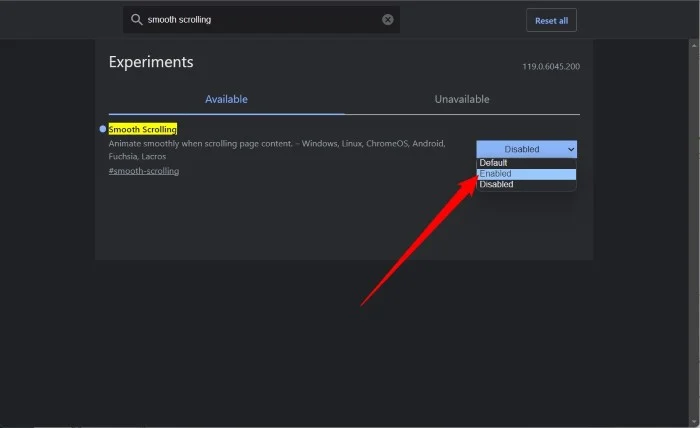
- 하단에는 변경 사항을 적용하려면 Chrome 브라우저를 다시 시작하라는 알림이 표시됩니다. 다시 시작 버튼을 클릭하세요.
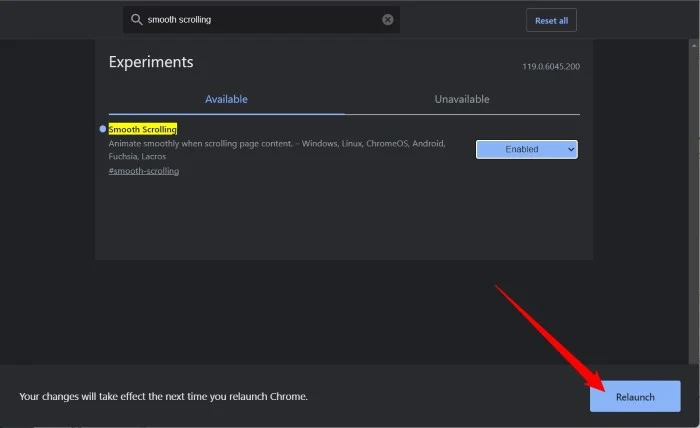
브라우저가 다시 시작되고 기능도 활성화됩니다. Google Chrome 부드러운 스크롤링 기능이 마음에 들지 않으면 위와 동일한 단계를 사용하여 비활성화할 수 있습니다. 해당 기능을 볼 수 없는 경우, 구글 크롬 브라우저를 최신 버전으로 업데이트했는지 확인하세요.

스마트폰에서
- 스마트폰에서 Google Chrome 브라우저를 엽니다.
- 주소 표시줄에 chrome://flags를 입력하고 Enter 키를 누릅니다.
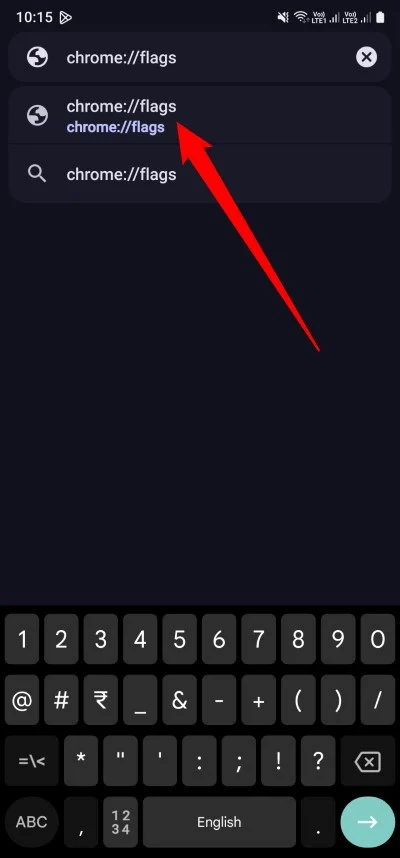
- 검색 필드에 부드러운 스크롤 을 입력합니다. 깃발 옆에 있는 기본 버튼을 탭하면 더 많은 옵션이 표시됩니다.
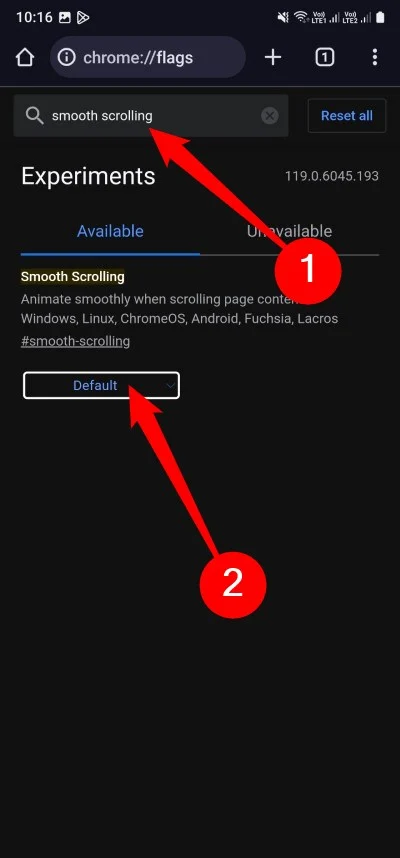
- 활성화를 선택하여 기능을 켜거나 비활성화를 선택하여 기능을 끄십시오.
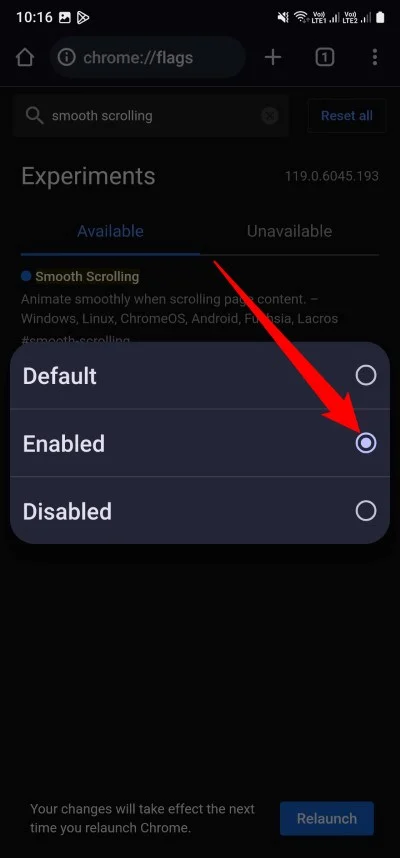
- Chrome 브라우저 페이지 하단에 있는 다시 시작 버튼을 눌러 웹 브라우저를 다시 시작하세요.
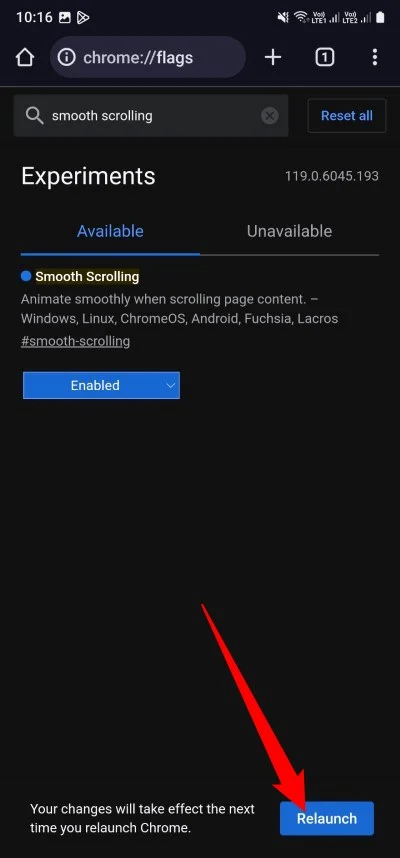
위의 단계를 수행하면 Google Chrome 브라우저에서 부드러운 스크롤을 활성화하고 웹 페이지에서 스크롤할 때 더 나은 사용자 인터페이스 응답을 즐길 수 있습니다.
타사 확장 프로그램을 사용하여 부드러운 스크롤링 활성화
Google Chrome 부드러운 스크롤링을 활성화하는 옵션은 매우 간단하며 브라우저를 통해 수행할 수 있습니다. 그러나 Chrome 브라우저에서는 확장 프로그램을 사용하여 브라우저의 기능 목록을 확장할 수 있습니다. 부드러운 스크롤 외에도 Chrome에 다른 기능을 추가하는 데 사용할 수 있는 다양한 확장 프로그램이 있습니다.
Google Chrome에서 부드러운 스크롤을 향상하고 활성화하는 데 사용할 수 있는 권장 확장 프로그램이 있습니다. 여기에서 사용 방법을 알아보세요:
- Google 크롬 브라우저를 엽니다.
- Chrome 웹 스토어를 방문하세요.
- Chromium Wheel Smooth Scroller를 검색하세요.
- Chrome에 추가를 클릭하고 확장 프로그램 추가를 선택합니다.
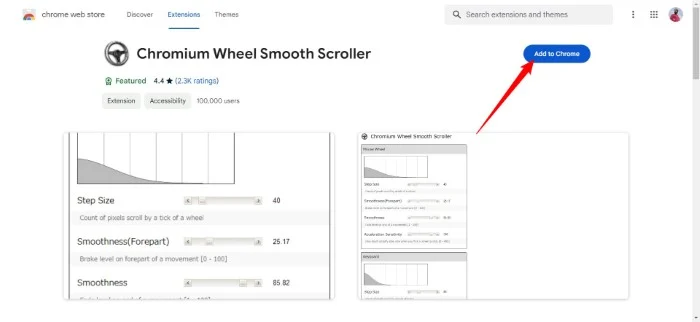
- 확장 프로그램이 설치되면 확장 메뉴를 클릭하고 확장 옆에 있는 점 3개 아이콘을 클릭한 다음 옵션 을 선택합니다.
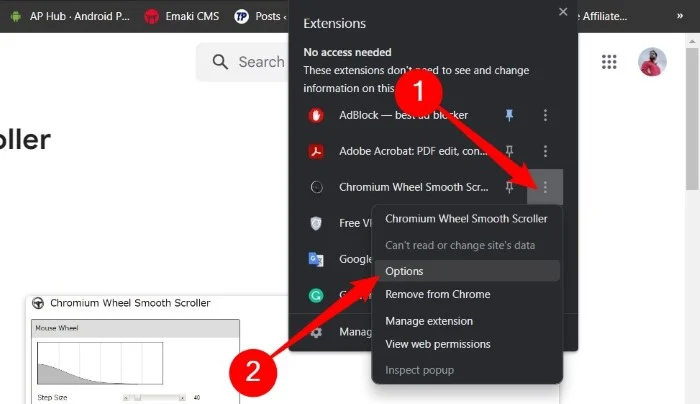
- 마우스와 키보드 모두를 조정할 수 있는 다양한 옵션이 아래에 나열되어 있습니다.
- 단계 크기
- 매끄러움(앞부분)
- 부드러움
- 가속감도
- 이동거리에 따른 가속도
- Bouncy Edge , Device Recognition 및 Logging 을 변경할 수 있는 옵션을 제공하는 기타 옵션도 있습니다.
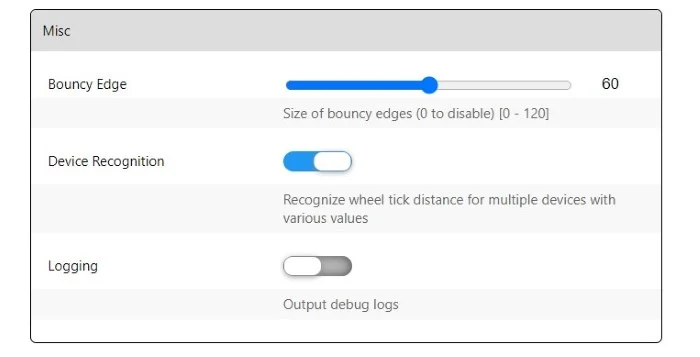
- 아래에는 부드러운 스크롤 기능을 비활성화하려는 URL을 입력할 수 있는 블랙리스트 섹션이 있습니다.
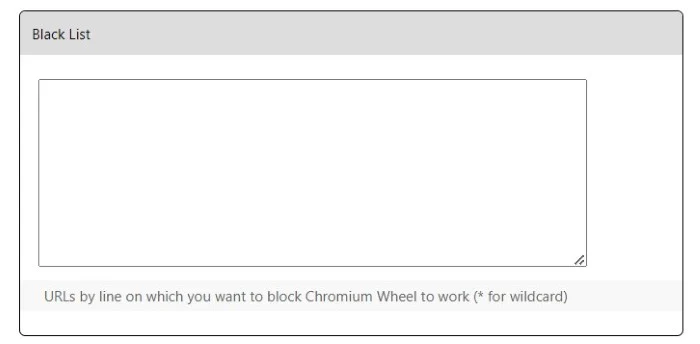
그게 다야. 이제 보다 직관적인 경험을 제공하는 데 도움이 되는 몇 가지 추가 기능과 함께 PC에서 부드러운 스크롤링을 사용할 수 있습니다. 확장 기능은 훌륭하고 90,000명 이상의 사용자가 사용하고 있으므로 시도해 볼 가치가 있습니다.
Google 크롬 부드러운 스크롤링 관련 FAQ
1. Google Chrome에서 부드러운 스크롤링을 사용하면 속도가 느려지고 더 많은 리소스를 사용하게 됩니까?
Google Chrome에서 부드러운 스크롤을 활성화하면 브라우저가 원활하게 작동하는 것처럼 보입니다. Google Chrome의 성능에 영향을 미치지 않으며 리소스를 소비하지 않습니다.
2. 작동하지 않는 부드러운 스크롤 기능을 수정하는 방법은 무엇입니까?
이 기능은 실제로 아무런 문제 없이 작동해야 합니다. 그러나 부드러운 스크롤이 작동하지 않는 경우 먼저 플래그가 활성화되어 있는지 확인하고 두 번째로 Google Chrome에서 에너지 절약 모드가 활성화되어 있지 않은지 확인해야 합니다.
3. Google Chrome에서 부드러운 스크롤 기능이 보이지 않습니다.
Google Chrome에서 부드러운 스크롤 기능이 표시되지 않으면 최신 버전의 브라우저를 사용하고 있는지 확인해야 합니다. 업데이트가 있으면 설치하고 Chrome 플래그를 사용할 수 있는지 확인하세요.
